最近在使用SD卡制作Linux启动文件时,要将自己制作的根文件系统(rootfs)拷到SD卡的EXT4分区时,发现由于权限问题无法直接拷贝,现通过挂载的方式解决该问题,操作步骤如下:
①:在Ubuntu上挂载SD卡,并查看SD卡挂载信息
sudo fdisk -l
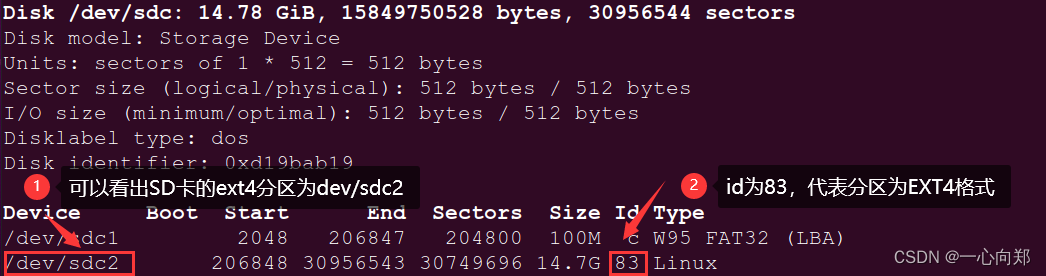
②:在Ubuntu下建立挂载点
sudo mkdir /mnt/rootfs
③:给挂载点赋予权限
sudo chmod 776 /mnt/rootfs
④:将SD卡的EXT4分区(/dev/sdc2)挂载到/mnt/rootfs下
sudo mount /dev/sdc2 /mnt/rootfs
⑤:删除/mnt/rootfs下的所有文件,即格式化SD卡的EXT4分区
sudo rm -rf /mnt/rootfs/
⑥:将做好的根文件系统拷贝到挂载目录下,即将根文件系统拷贝到SD卡的EXT4分区中
sudo cp -r /home/test/Work/pynq/nutshell/rootfs/. /mnt/rootfs
⑦:将SD卡的EXT4分区(/dev/sdc2)解除挂载状态
sudo umount /dev/sdc2 /mnt/rootfs
⑧:最后可以看到根文件系统已经拷到SD卡的的EXT4分区。
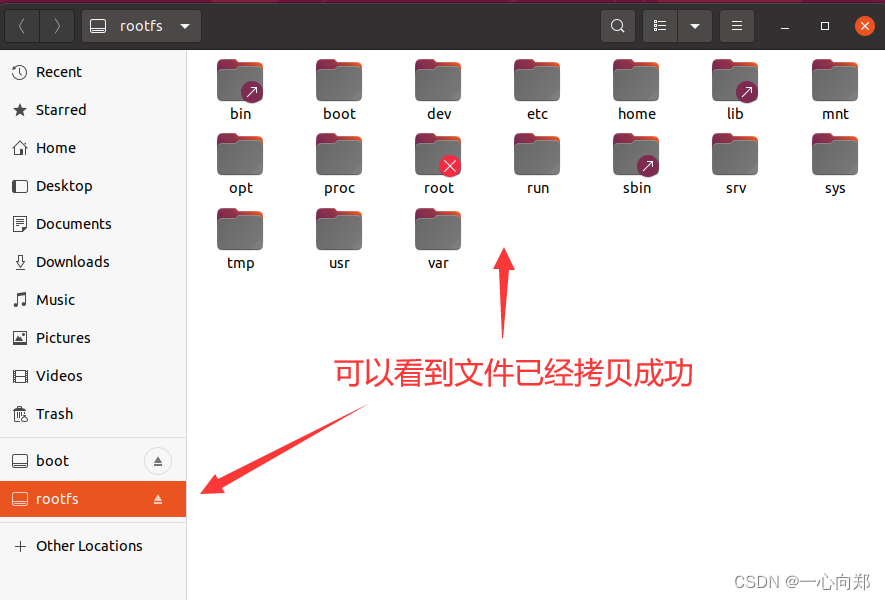
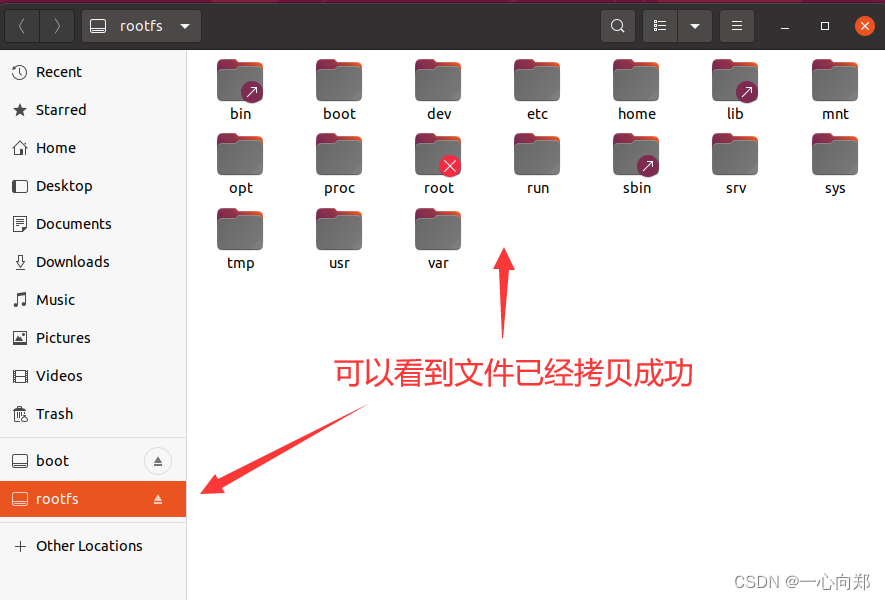








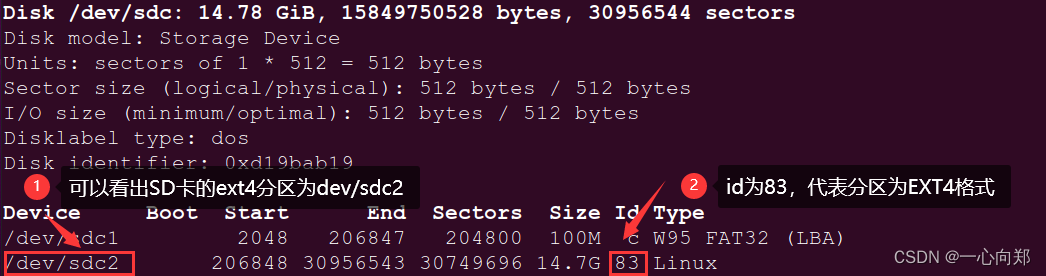














 5389
5389











 被折叠的 条评论
为什么被折叠?
被折叠的 条评论
为什么被折叠?








